Использование методов отслеживания
В этом уроке вы уже познакомились с методами отслеживания и их оценкой, по степени точности. Теперь, когда вы знаете, в какие поля осуществляется ввод актуальных данных и как связаны повременные и сводные данные, рассмотрим каждый из этих методов на примерах.
Ввод повременных данных
Этот метод обеспечивает наибольшую точность при учете фактического хода работ, но требует и наибольшего времени. В предыдущем примере мы использовали именно этот метод, и вы уже знаете, как MS Project использует повременные фактические данные для расчета сводных параметров (например, оставшихся трудозатрат задачи).
Но и этот метод применяется с разной степенью точности, поскольку можно вводить данные о трудозатратах как для каждого назначения, так и для задачи в целом. Трудозатраты за период времени для задачи равняются суммарным трудозатратам назначенных на нее ресурсов. Если же ввести трудозатраты для задачи в целом, то они будут распределены между ее назначениями пропорционально их плановой загрузке.
Например, в файле 10.mрр на Задачу 2 назначены 2 сотрудника, первый из которых в соответствии с текущим планом должен ежедневно тратить на работу над задачей 5 часов, а второй – 3 часа. В первый день выполнения задачи введем фактические трудозатраты, равные 4 часам, для всей задачи (то есть введем их в строке диаграммы, относящейся к задаче, а не к одному из ее назначений). Как видно на рис. 19.12 (файл 10.mрр), MS Project распределил эти фактические трудозатраты между назначениями задачи, исходя из их плановой загрузки. Для Сотрудника 1, который по плану должен был работать 5 часов, были определены фактические трудозатраты в 2.5 часа, а для Сотрудника 2 с запланированной работой в 3 часа было учтено 1.5 часа фактических трудозатрат.
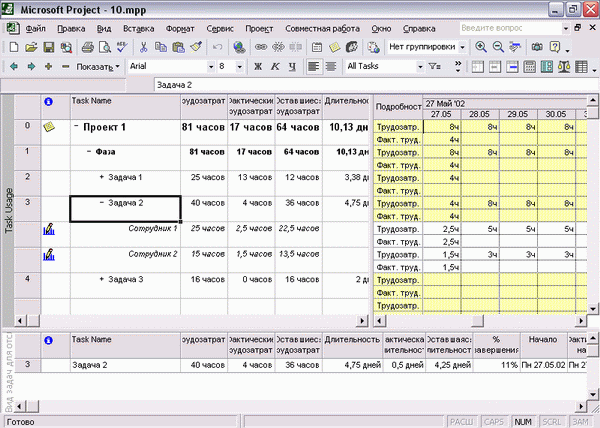
Рис. 19.12. При вводе фактических трудозатрат задачи MS Project автоматически распределяет их по назначениям
Вводить данные о трудозатратах задачи без детализации по назначениям удобно в двух случаях: когда фактические данные соответствуют плановым или когда информация о трудозатратах каждого из ресурсов не имеет значения. Детализация обычно требуется, когда заказчик оплачивает проект, исходя из трудозатрат каждого из ресурсов, или когда трудозатраты ресурсов учитываются в организации (например, для расчета зарплаты или премий).
Если вам необходимо точно учитывать трудозатраты каждого из ресурсов проекта, но хочется экономить свое время, можно увеличить временной период, за который будут вводиться данные. Например, можно вводить информацию о трудозатратах не каждый день, а один раз за всю неделю. Для этого достаточно изменить масштаб шкалы времени таким образом, чтобы ее минимальной единицей была неделя.
— Регулярная проверка качества ссылок по более чем 100 показателям и ежедневный пересчет показателей качества проекта.
— Все известные форматы ссылок: арендные ссылки, вечные ссылки, публикации (упоминания, мнения, отзывы, статьи, пресс-релизы).
— SeoHammer покажет, где рост или падение, а также запросы, на которые нужно обратить внимание.
SeoHammer еще предоставляет технологию Буст, она ускоряет продвижение в десятки раз, а первые результаты появляются уже в течение первых 7 дней. Зарегистрироваться и Начать продвижение
На рис. 19.13 (файл 11.mpp) мы изменили масштаб шкалы времени. Данные в каждой ячейке диаграммы соответствуют неделе проекта. Как мы видим, на первой неделе выполнения задачи плановые трудозатраты составляют 36 часов, а фактические – только 4 часа.
Фактические и плановые данные в этом случае не совпадают потому, что фактические данные суммируются из данных, введенных для дней. Если же отредактировать значение ячейки с фактическими данными в текущем режиме просмотра, плановые данные сразу обновятся.
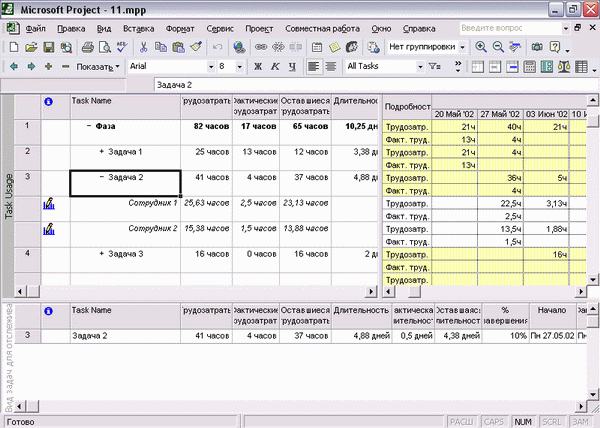 .
.
Рис. 19.13. Минимальной единицей шкалы времени стала неделя
При вводе фактических данных за большие временные периоды важно иметь в виду, что как только фактические данные за период вводятся, он сразу же считается завершенным и автоматически пересчитываются оставшиеся трудозатраты для следующих периодов. Поэтому если ячейка на диаграмме будет соответствовать неделе, то вводить данные в нее можно будет только один раз, поскольку после ввода данных программа будет считать, что фактическая работа за неделю завершена. Ввод данных только раз в неделю дает возможность отслеживать состояние работ только за прошедшую неделю, поскольку фактические данные вводятся в ее конце. Следовательно, этот метод не подходит для небольших проектов, где важно следить за ходом проекта ежедневно.
